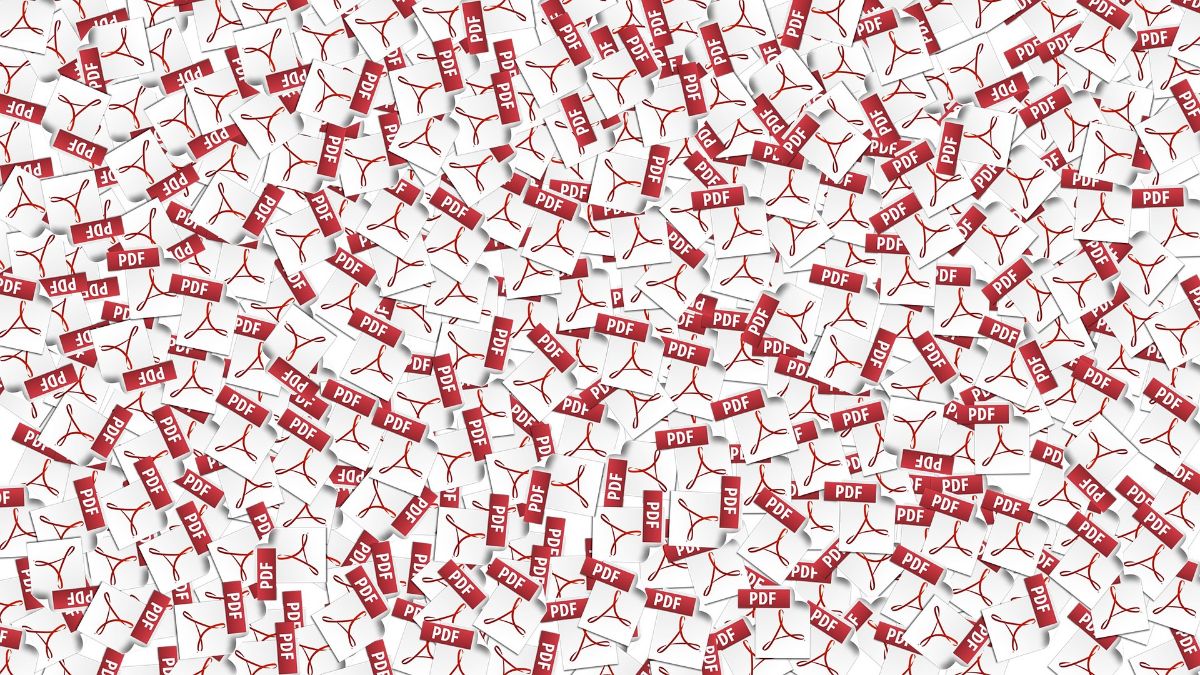प्रतिमा कधीच पीडीएफमध्ये रुपांतरित करण्याची गरज आपण पूर्ण केली आहे? हे करता येते काय हे आपल्याला माहिती आहे का? कधीकधी, जेव्हा आपण एखादा इन्फोग्राम किंवा ग्राफिक बनवतो आणि आपल्याला त्यास "व्यावसायिक" मार्गाने सामायिक करण्याची आवश्यकता असते, तेव्हा आपल्याला त्या प्रतिमेचे पीडीएफमध्ये रूपांतर करणे आवश्यक असते.
परंतु, पीडीएफमध्ये प्रतिमा कशी रूपांतरित करावी? तेथे काही प्रोग्राम्स आहेत किंवा इंटरनेटवर काहीही स्थापित केल्याशिवाय किंवा काहीही अपलोड केल्याशिवाय केले जाऊ शकते? आज आम्ही याबद्दल बोलू आणि आम्ही आपल्याला प्रत्येक गोष्टीचे निराकरण देऊ.
प्रतिमा फाइल म्हणजे काय

एक प्रतिमा, किंवा प्रतिमा फाइल एक आहे स्वरूपनात ज्यामध्ये प्रतिमेचा डिजिटल डेटा संग्रहित केला जातो आणि हे वेगवेगळ्या स्वरूपात आढळू शकते, जेपीईजी (किंवा जेपीजी), जीआयएफ, पीएनजी, वेबपी (चालू) म्हणून ओळखले जाणारे ...
दुसर्या शब्दांत, आम्ही त्या स्वरूपाबद्दल बोलत आहोत ज्यामध्ये हे समजले गेले आहे की त्यामध्ये एक प्रतिमा आहे आणि जसे की ते प्रतिनिधित्व केले आहे. हे एकाधिक प्रोग्रामसह उघडले जाऊ शकते.
पीडीएफ म्हणजे काय?
त्याच्या भागासाठी, पीडीएफ म्हणजे पोर्टेबल डॉक्युमेंट फॉरमॅट किंवा पोर्टेबल डॉक्युमेंट फॉरमॅट म्हणून ओळखले जाणारे संक्षिप्त रूप. जसे त्याचे नाव सूचित करते, हे दस्तऐवजाचा एक प्रकार आहे जो इलेक्ट्रॉनिक पद्धतीने प्रदर्शित केला जातो.
फ्यू अॅडोब द्वारा विकसित आणि सध्या व्यावसायिक कागदपत्रे पाठविणे आणि पाहणे हे सर्वात उपयुक्त ठरले आहे, कारण हे तुम्हाला एखादे काम, एखादे रेझ्युमे किंवा नोकरी सादर करण्यापासून, एखाद्या पुस्तकाची मांडणी करण्यासाठी, परिपूर्ण डिझाइन आणि लेआउट देते आणि ते मुद्रणासाठी योग्य आहे. .
पीडीएफमध्ये प्रतिमा कशी रूपांतरित करावी
आता आपल्याला प्रत्येक अटी कोणत्या संदर्भात संदर्भित आहेत हे माहित आहे आणि एका आणि दुसर्यामधील फरक याबद्दल आपण स्पष्ट आहात, प्रतिमा पीडीएफमध्ये रूपांतरित कशी करावी हे जाणून घेण्याची वेळ आली आहे.
यासाठी, निवडण्यासाठी भिन्न पर्याय आहेत. उदाहरणार्थ, आपण हे करू शकता मजकूर संपादकासह, प्रतिमा संपादन प्रोग्रामसह किंवा इंटरनेटद्वारे देखील करा.
आपल्याला अनेक पर्याय देण्यासाठी, त्या प्रत्येकाबद्दल बोलूया.
मजकूर संपादकासह प्रतिमा PDF मध्ये रूपांतरित करा
वर्ड व्यतिरिक्त, आज सर्वाधिक वापरलेले मजकूर संपादक लिब्रे ऑफिस लेखक आणि ओपनऑफिस आहेत. हे सर्व त्यांच्या ऑपरेशनमध्ये एकसारखेच आहेत, म्हणूनच आम्ही बहुधा त्यांच्या चरणांसाठी समान पावले उचलण्याची शक्यता आहे.
आपण प्रथम केले पाहिजे मजकूर संपादकात रिक्त कागदजत्र उघडा. नंतर घाला / प्रतिमा क्लिक करा. हे आपल्याला घालवू इच्छित असलेल्या प्रतिमेसाठी आपला संगणक शोधण्याची अनुमती देईल, जी आपल्याला PDF मध्ये रूपांतरित करायची आहे.
एकदा आपल्याकडे ते झाल्यानंतर, सामान्य गोष्ट म्हणजे ते वर्ड पृष्ठाच्या आकाराशी जुळते, म्हणजेच आकार A 4 परंतु आपण ते आधी बदलू शकता आणि भिन्न पृष्ठ स्वरूपन ठेवू शकता जेणेकरून पृष्ठ वेगवेगळ्या प्रकारे बाहेर येईल आणि, ती, आपण तयार केलेली प्रतिमा.
यानंतर, ते केवळ जतन केले जातील परंतु आपल्याला माहिती आहे त्याप्रमाणे, डीफॉल्ट स्वरूप मजकूर आहेत, म्हणजे एकतर .doc किंवा .odt. ते बदलण्यासाठी सेव्ह देण्याऐवजी तुम्ही सेव्ह देणे आवश्यक आहे. अशा प्रकारे आपण स्वरूप बदलू शकता.
आता आपल्याला फक्त पीडीएफ स्वरूप शोधावे लागेल, त्यास नाव द्या आणि शेवटी सेव्ह वर क्लिक करा .. आणि ते आपल्यास पीडीएफमध्ये असेल.
इमेज एडिटिंग प्रोग्रामसह इमेजला पीडीएफमध्ये रुपांतरित करा

पुढील पर्याय आम्ही प्रस्तावित करतो प्रतिमा प्रोग्रामद्वारे प्रतिमा पीडीएफमध्ये रूपांतरित करा, म्हणजेच फोटोशॉप, जीआयएमपी इत्यादी कार्यक्रमांद्वारे.
त्यापैकी बहुतेक आपणास विविध स्वरूपात रेकॉर्ड करण्याची परवानगी देतात, त्यातील एक पीडीएफ आहे, जेणेकरून आपणास त्यासह जास्त त्रास होणार नाही.
पण आपण हे कसे करता? सावध:
- आपण करू असलेली पहिली गोष्ट म्हणजे आपल्याकडे असलेला प्रतिमा प्रोग्राम उघडा. कमांडच्या बाबतीत जवळजवळ सर्वच एकसारख्या आहेत त्यामुळे आमचे अनुसरण करण्यास आपल्याला अडचण होणार नाही.
- एकदा उघडल्यानंतर, आपण प्रोग्राममध्ये पीडीएफमध्ये रूपांतरित करू इच्छित प्रतिमा सक्षम होण्यासाठी आपण ओपन क्लिक करा. आपल्याकडे दुसरा पर्याय म्हणजे प्रतिमा असलेली फोल्डर उघडणे, प्रतिमेवर कर्सर ठेवणे आणि उजवीकडे बटणावर क्लिक करणे (डावीकडील एक आपण डावीकडील असल्यास). तेथे आपण उघडण्यासाठी दाबा करणे आवश्यक आहे ... आणि आपल्याला प्रतिमा संपादन कार्यक्रमाचे नाव मिळेल. हे प्रोग्रामला इमेज पाठवेल.
- आपल्याकडे आधीपासून प्रोग्राममध्ये आहे. आणि आता आपणास प्रतिमा पीडीएफमध्ये रूपांतरित करण्याची आवश्यकता आहे. यासाठी आपण जतन करणे आवश्यक आहे या प्रकरणात, आपल्याला अनेक प्रतिमा स्वरूप प्राप्त होतील: jpg, gif, png ... परंतु आपण पीडीएफ देखील मिळवू शकता. तिथेच तुम्ही क्लिक केले पाहिजे.
- पीडीएफची खालील वैशिष्ट्ये सत्यापित केल्यावर आपल्याकडे ती आपल्या संगणकावर तयार असेल आणि आपणास ज्यांना पाहिजे असेल त्यास पाठवू शकता किंवा आपल्यास आवश्यक असलेल्या आवश्यकतेसाठी व्यावसायिक दस्तऐवज म्हणून वापरू शकता.
ऑनलाइन पीडीएफमध्ये रूपांतरित करा
आपण मजकूर संपादक वापरू इच्छित नसल्यास आपल्याकडे प्रतिमा संपादन कार्यक्रम नाहीत जे पीडीएफ स्वरुपाचे समर्थन करतात किंवा आपण ते फक्त ऑनलाइन करू इच्छित आहात आणि काळजी करण्याची गरज नाही, तेथे निवडण्यासाठी बरेच पर्याय आहेत.
खरं तर, आहेत प्रतिमांना पीडीएफमध्ये रूपांतरित करण्यासाठी हजारो पृष्ठे, म्हणून आमची शिफारस केलेलीः
- ilovePDF
- स्मॉलपीडीएफ
- जेपीजी 2 पीडीएफ
- पीडीएफकेंडी
- PDF2GO
या सर्वांमध्ये प्रक्रिया खूप समान आहे. आपण रूपांतरित करू इच्छित प्रतिमा अपलोड करून प्रारंभ करा. एकदा ते लोड झाल्यावर, रूपांतरण सुरू होते आणि काही सेकंदात ते आपल्याला त्या प्रतिमेचा पीडीएफ पुढील जाहिरातीशिवाय डाउनलोड करू देते.
आता, जेव्हा हे एक अत्यंत महत्त्वाचे दस्तऐवज असते आणि सर्व खासगी आणि आपण संरक्षित केले पाहिजे अशा डेटासह असतात, तेव्हा आम्ही शिफारस करत नाही की आपण ही पद्धत वापरली पाहिजे कारण आपण प्रतिमेत असलेली माहिती जोखीमवर ठेवू शकता (जरी पृष्ठे सुरक्षिततेची खात्री देत असला तरी, आपण अपलोड केल्याच्या क्षणी आपण त्या प्रतिमेसह काय केले जाऊ शकते यावर आपले नियंत्रण गमावले जाईल).
ही पद्धत वापरताना आपण लक्षात घेणे आवश्यक आहे की बहुतेक प्रकरणांमध्ये, रूपांतरित करणे सर्वात सामान्य असल्याने आपल्यास प्रतिमेची जेपीजी स्वरूप असणे आवश्यक आहे. काही प्रकरणांमध्ये, pngs आपल्याला ते रूपांतरित करू देतात. परंतु इतर प्रतिमा स्वरूपांसह आपल्याला समस्या असतील.